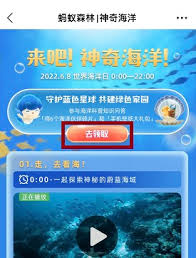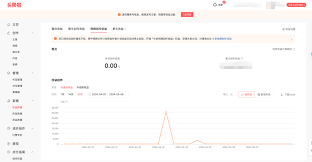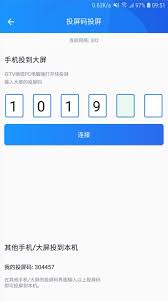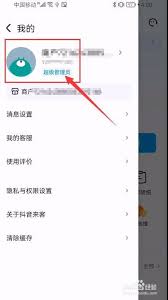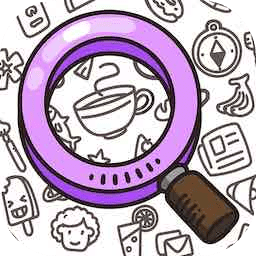小红书开启浏览记录方法指南
2025-06-06 07:54:04 作者:kaer
小红书作为一款备受欢迎的社交分享平台,不仅为用户提供了丰富的内容,还具备一系列实用的功能。其中,浏览记录功能可以帮助用户回顾自己曾经浏览过的内容,非常便捷。然而,有些用户可能会发现,自己的小红书app中没有浏览记录选项,这该如何解决呢?本文将详细介绍如何开启小红书的浏览记录功能。
一、确保app版本最新
首先,确保你的小红书app是最新版本。由于小红书不断更新迭代,旧版本可能不包含某些新功能或存在某些bug。因此,建议定期更新app,以确保能够使用所有最新功能。你可以在应用商店中搜索小红书,并检查是否有可用的更新。
二、进入设置界面
1. 打开小红书app,在主界面下方点击“我”按钮,进入个人中心页面。
2. 在个人中心页面,找到并点击左上角的“三”图标,打开设置界面。
三、开启浏览记录功能
1. 在设置界面中,找到并点击“通用设置”选项。
2. 在通用设置页面中,找到“浏览记录”选项,并点击其后面的圆点或开关按钮。
3. 当“浏览记录”后面的圆点变为红色或开关按钮变为开启状态时,表示小红书的浏览记录功能已成功开启。
四、查看浏览记录
1. 返回到个人中心页面,找到并点击“浏览记录”选项。
2. 在浏览记录页面中,你将看到一份详细的列表,包括你在小红书上浏览过的所有内容。
3. 你可以按照时间顺序查看每条记录,了解自己曾经浏览过哪些内容。
五、注意事项
1. 浏览记录只会保留一段时间,超过这个时间范围的记录会被自动删除。因此,建议定期查看并整理你的浏览记录。
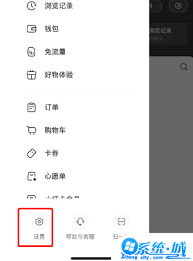
2. 如果你对某个笔记特别感兴趣,不妨点击收藏。这样,即使浏览记录被删除,你还可以在个人资料的“收藏”选项下找到它。
3. 小红书的浏览记录功能仅供个人使用,请勿将其用于非法或侵犯他人隐私的行为。
通过以上步骤,你就可以成功开启小红书的浏览记录功能了。这一功能不仅可以帮助你回顾自己曾经浏览过的内容,还可以为你提供个性化的推荐和更便捷的使用体验。如果你在使用过程中遇到任何问题或疑问,建议查阅小红书的官方帮助文档或联系客服寻求支持。
免责声明:以上内容源自网络,版权归原作者所有,如有侵犯您的原创版权请告知,我们将尽快删除相关内容。